越来越多的小伙伴使用windows远程传输,但是经常会遇到传文件的问题,有好多小伙伴不知道怎么本机电脑与远程电脑怎么传文件,好多小伙伴利用各种软件来传,有的甚至挂两个QQ通过QQ传文件,其实windows远程连接自带磁盘共享功能,下面让我们看看windows远程传输需要怎样设置。
windows远程传输需要怎样设置的方法:
1、首先,打开“远程桌面连接”(可以在搜索框中搜索此程序),在界面中首先填写要远程的计算机的IP地址,然后点击“显示选项(O)”。

2、进入到新界面,在新界面中,点击“本地资源”,在本地设备和资源中点击“详细信息(M)...”。
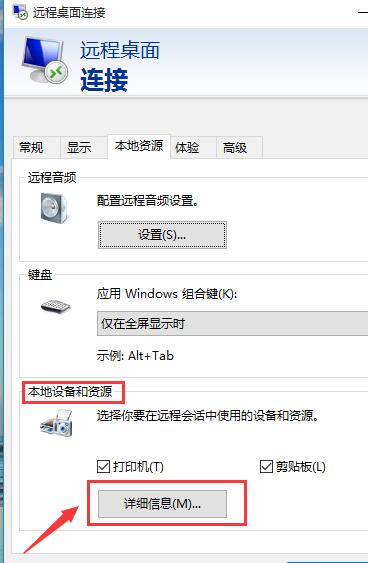
3、在新出来的界面中,点击“驱动器”,在下面的磁盘中选择,你想要共享的磁盘,稍后就会映射到远程主机上。
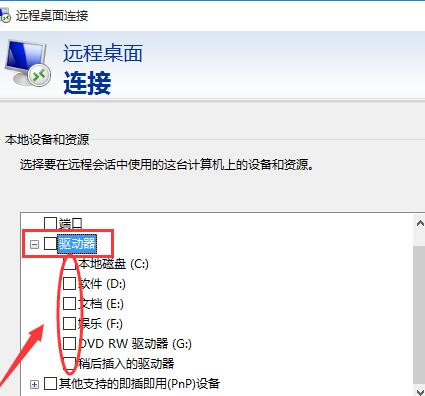
4、我这里选择“娱乐(F:)”盘,你也可以选择多个磁盘。然后点击“确定”,再点击“连接(N)”按钮。
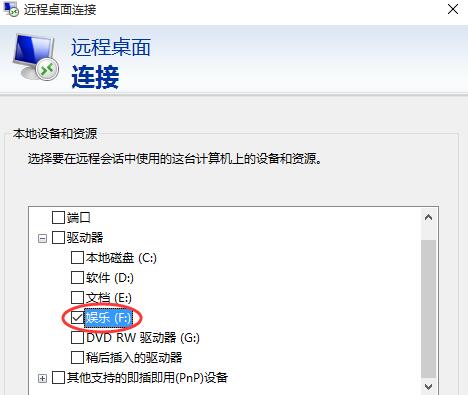
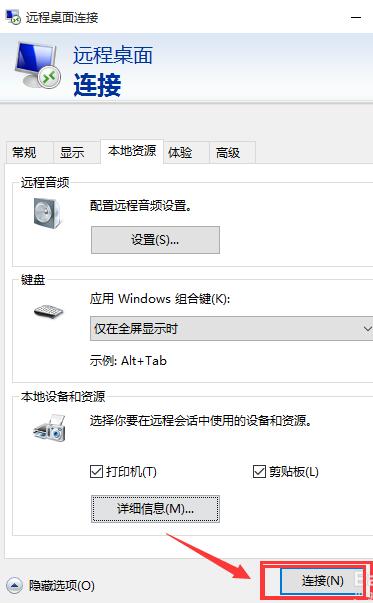
5、会弹出“是否信任此远程连接?”界面,点击“连接”,在新出来的界面中,输入,用户名与密码,点击“确定”。
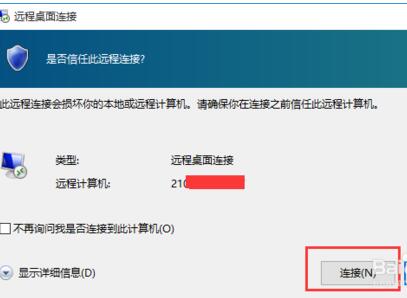
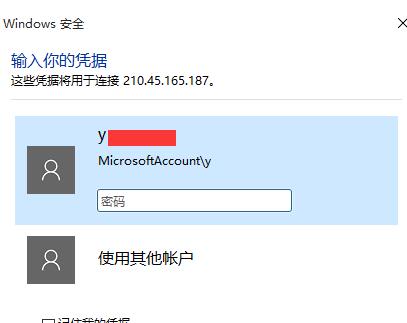
6、在弹出的“无法验证此远程计算机的身份。是否仍要连接?”界面中点击“是”。
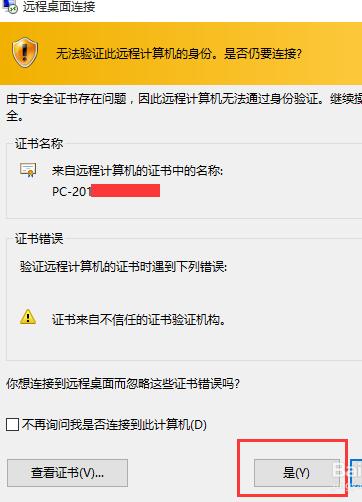
7、会成功的远程到另一台主机上,此时另一台主机上会多个网络磁盘,如图所示,这就是我们刚才,映射的F盘,你也可以多映射几个盘。
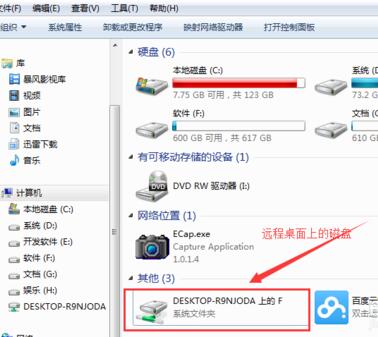
8你可以打开映射的磁盘,然后复制里面的文件到远程机上,或复制远程机上的文件到本地机上。
以上就是windows远程传输需要怎样设置的方法,觉得还可以,有帮助的朋友可以收藏起来参考下,希望可以帮到你,更多今精彩内容敬请参考查看。
相关文章:
电脑公司ghost Win7 x64纯净版安装教程
深度技术ghost光盘重装系统win7方法介绍
win10如何更改文件后缀?几个步骤轻松解决
win8的控制面板在哪?win8的控制面板进入方法介绍
Copyright ©2018-2023 www.958358.com 粤ICP备19111771号-7 增值电信业务经营许可证 粤B2-20231006